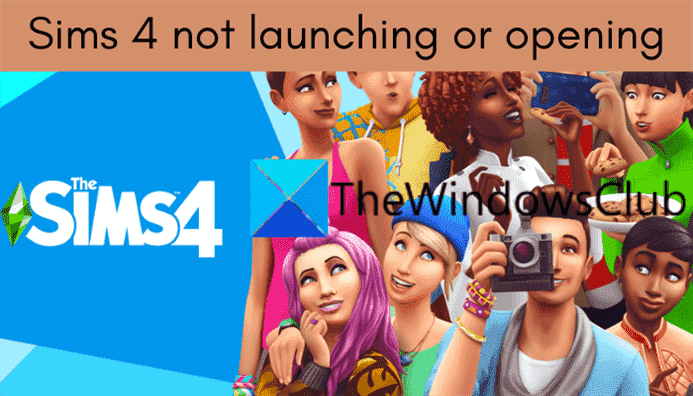Si vous ne parvenez pas à ouvrir ou à lancer Les Sims 4 sur votre PC Windows 11/10, cet article vous aidera certainement à résoudre le problème. Les Sims 4 est un jeu de simulation sociale populaire. Cependant, de nombreux utilisateurs ont signalé ne pas pouvoir lancer le jeu. Chaque fois qu’ils essaient de lancer les Sims 4, il n’y a aucune action et le jeu ne s’ouvre pas simplement. Maintenant, si vous faites partie de ceux pour qui le jeu ne se lance pas ou ne s’ouvre pas, ce post est pour vous. Dans ce guide, nous allons apporter plusieurs correctifs pour résoudre le problème.
Pourquoi mes Sims 4 ne se lancent-ils pas ?
Voici les causes possibles pour lesquelles les Sims 4 pourraient ne pas se lancer :
- Le problème peut survenir en raison des fichiers de jeu corrompus. Dans ce cas, essayez de préparer le jeu dans Origin, puis voyez si le problème est résolu.
- Cela peut également être dû à des graphiques ou à des pilotes de contrôleur réseau obsolètes ou corrompus. Si le scénario s’applique, essayez de mettre à jour les pilotes respectifs pour résoudre le problème.
- Votre antivirus peut également être le principal coupable qui bloque l’ouverture du jeu. Ainsi, vous pouvez désactiver votre antivirus et voir si le problème est résolu ou non.
- L’utilisation de trop de Mods ou de Mods corrompus peut également être une raison pour laquelle le jeu ne se lancera pas ou ne s’ouvrira pas. Si le scénario est applicable, essayez de vérifier ou de supprimer les Mods et vérifiez si le problème est résolu.
- Les fichiers de jeu corrompus associés au jeu peuvent également être à l’origine du même problème. Par conséquent, vous pouvez essayer de réinitialiser le jeu pour résoudre le problème.
- Une autre raison peut être l’installation corrompue du jeu ou du client Origin. Dans ce cas, vous pouvez essayer de réinstaller le jeu ou Origin pour résoudre le problème.
- Les conflits logiciels peuvent également être l’une des raisons pour lesquelles le jeu peut ne pas s’ouvrir. Alors, essayez d’effectuer un démarrage en mode minimal et voyez si le problème est résolu.
Sur la base des scénarios ci-dessus, vous pouvez essayer le correctif le plus approprié parmi ceux ci-dessous.
Correction des Sims 4 qui ne se lance pas ou ne s’ouvre pas sur un PC Windows
Voici les correctifs que vous pouvez essayer lorsque les Sims 4 ne se lancent pas ou ne s’ouvrent pas sur votre PC :
- Réparez le jeu.
- Mettez à jour le pilote de la carte GPU.
- Mettez à jour le pilote du contrôleur réseau.
- Désactivez votre antivirus.
- Vérifiez les mods dans les Sims 4.
- Réinitialiser les Sims 4.
- Réinstallez les Sims 4 ou le client Origin.
- Dépannez dans un état de démarrage minimal.
1]Réparer le jeu
La première chose à faire lorsque les Sims 4 ne se lancent pas ou ne s’ouvrent pas sur votre PC est de réparer le jeu. Il s’avère que l’une des raisons courantes du problème de l’impossibilité de lancer les Sims 4 est la corruption de fichiers de jeu. Donc, si le scénario s’applique, vous devriez pouvoir résoudre le problème en réparant les fichiers du jeu. Pour ce faire, vous pouvez suivre les étapes ci-dessous :
- Tout d’abord, ouvrez le client Origin sur votre PC.
- Maintenant, accédez à votre bibliothèque de jeux et localisez le jeu Les Sims 4.
- Ensuite, faites un clic droit sur le jeu Les Sims 4 et appuyez sur l’option Réparer dans le menu contextuel.
- Après cela, attendez la fin du processus de réparation.
- Une fois terminé, essayez de lancer le jeu Les Sims 4 et voyez s’il s’ouvre sans aucun problème.
Si cette méthode ne fonctionne pas pour vous, vous pouvez essayer le prochain correctif potentiel pour résoudre le problème.
Lire: Far Cry 3 ne se lance pas, ne fonctionne pas ou ne répond pas.
2]Mettre à jour le pilote de la carte GPU
L’un des problèmes majeurs avec le lancement du jeu est un pilote graphique obsolète ou défectueux. Ainsi, si vous avez des pilotes graphiques corrompus ou obsolètes sur votre système, vous risquez de rencontrer des problèmes lors du lancement de jeux comme Sims 4. Par conséquent, essayez de mettre à jour votre pilote graphique pour résoudre le problème.
Vous pouvez mettre à jour vos pilotes graphiques en utilisant l’un des supports ci-dessous :
- Essayez de mettre à jour votre pilote graphique en ouvrant l’application Paramètres à l’aide du raccourci clavier Windows + I et en utilisant la fonction Windows Update > Options avancées > Mises à jour facultatives.
- Vous pouvez également visiter le site Web officiel du fabricant de l’appareil et télécharger les derniers pilotes graphiques à partir de là.
- Utilisez le Gestionnaire de périphériques et mettez à jour vos pilotes d’affichage.
Une fois la mise à jour des pilotes graphiques terminée, redémarrez votre système, puis essayez de lancer les Sims 4 pour vérifier si le problème est résolu ou non. Sinon, allez-y et essayez la prochaine solution potentielle pour contrer le problème.
Voir: Wolcen Lords of Mayhem plante et ne se lance pas sur un PC Windows.
3]Mettre à jour le pilote du contrôleur réseau
La mise à jour uniquement du pilote graphique peut ne pas vous aider à résoudre le problème, car le problème peut également être dû à un pilote de contrôleur réseau défectueux. Dans ce cas, vous pouvez essayer de mettre à jour le pilote de votre contrôleur réseau, puis voir si le problème est résolu ou non. Pour les options de mise à jour du pilote réseau, vous pouvez vérifier la méthode (2).
Lire: Generation Zero ne se lance pas, ne se bloque pas ou ne plante pas au démarrage sur PC.
4]Désactivez votre antivirus
Dans plusieurs cas, il s’avère que votre antivirus est celui qui empêche le lancement de votre jeu. Vous pouvez donc essayer de désactiver votre antivirus puis vérifier si vous parvenez ou non à ouvrir les Sims 4. Si oui, vous pouvez être sûr que c’est votre antivirus qui est le principal coupable. Maintenant, pour résoudre définitivement le problème sans désactiver votre antivirus, vous devrez ajouter l’exécutable du jeu et l’exécutable d’Origin à la liste des exceptions/exclusions de votre antivirus.
Voir: Rockstar Games Launcher ne fonctionne pas sur un PC Windows.
5]Vérifier les mods dans les Sims 4
Les mods utilisés dans les Sims 4 peuvent être une raison pour ne pas pouvoir lancer le jeu. Par conséquent, vous pouvez essayer de supprimer les mods dans les Sims 4, puis voir si le problème est résolu. Voici comment procéder :
- Tout d’abord, ouvrez le dossier Documents > Electronic Arts > Les Sims 4 et accédez au dossier Mods.
- Maintenant, coupez tous les fichiers, puis collez-les sur votre bureau.
- Ensuite, essayez d’ouvrir le jeu et voyez si vous pouvez lancer le jeu.
Si oui, vous pouvez être sûr que les Mods étaient à l’origine du problème. Vous pouvez essayer de déplacer les Mods un par un dans le dossier d’origine et d’analyser celui qui était à l’origine du problème.
Voir: FIFA 21 ne lancera pas EA Desktop sur PC.
6]Réinitialiser les Sims 4
Le problème peut également être dû à des fichiers corrompus associés au jeu. Si le scénario s’applique, vous devriez pouvoir résoudre le problème en réinitialisant le jeu. Mais, tout d’abord, sauvegardez les fichiers du jeu pour plus de sécurité. Pour ce faire, vous pouvez utiliser les étapes ci-dessous :
- Tout d’abord, ouvrez l’explorateur de fichiers à l’aide de Windows + E, puis passez à Documents > Arts électroniques.
- Maintenant, recherchez le dossier Les Sims 4 et faites un clic droit dessus.
- Ensuite, sélectionnez l’option Copier.
- Après cela, collez le dossier sur votre bureau ou à l’endroit où vous souhaitez conserver la sauvegarde.
- Ensuite, renommez le dossier de sauvegarde en quelque chose d’autre, par exemple, Sims 4 Backup.
Maintenant, vous pouvez restaurer le jeu en suivant la procédure ci-dessous :
- Tout d’abord, allez dans Documents > Electronic Arts dans l’explorateur de fichiers.
- Maintenant, faites un clic droit sur le dossier Les Sims 4 et sélectionnez l’option Supprimer pour le supprimer.
- Après cela, allez dans la corbeille et supprimez définitivement le dossier Les Sims 4.
- Ensuite, allez dans votre dossier de sauvegarde et copiez-le.
- Enfin, collez le dossier copié dans le répertoire Electronic Arts.
Pour réinitialiser le jeu, essayez l’étape suivante :
- Tout d’abord, ouvrez le dossier Documents > Electronic Arts.
- Maintenant, sélectionnez et cliquez avec le bouton droit sur le dossier Les Sims 4 et appuyez sur l’option Supprimer.
- Ensuite, allez vider la corbeille.
- Après cela, redémarrez votre PC, puis vérifiez si vous pouvez lancer les Sims 4 ou non.
Si vous ne parvenez toujours pas à ouvrir le jeu, passez au prochain correctif potentiel pour le résoudre.
Lire: Hitman 3 ne se lance pas sur un PC Windows.
7]Réinstallez les Sims 4 ou le client Origin
Si aucune des solutions ci-dessus ne fonctionne pour vous, il y a de fortes chances que vous ayez affaire à des fichiers d’installation corrompus. C’est peut-être la raison pour laquelle vous ne pouvez pas ouvrir les Sims 4. Par conséquent, vous pouvez essayer de réinstaller le jeu et voir ensuite si le problème est résolu.
Parfois, le problème peut provenir du client Origin. Dans ce cas, vous pouvez essayer de désinstaller Origin, puis de le réinstaller sur votre PC.
8]Dépannage dans un état de démarrage minimal
Comme il s’avère que les conflits logiciels peuvent également être une raison qui empêche les Sims 4 de s’ouvrir, vous pouvez essayer d’effectuer un démarrage en mode minimal pour résoudre le problème.
Lire: L’erreur Xbox 0x82D40003 se produit lorsque vous lancez un jeu.
Comment corriger l’erreur d’initialisation au démarrage des Sims 4 ?
Pour corriger l’erreur d’initialisation au démarrage des Sims 4, vous pouvez essayer de réparer les fichiers du jeu. Si cela ne vous aide pas, vous pouvez également essayer d’exécuter le jeu en tant qu’administrateur et de démarrer le jeu en mode de compatibilité. En dehors de cela, le problème peut provenir de l’installation corrompue du client Origin. Vous pouvez donc essayer de réinstaller Origin pour corriger l’erreur.
C’est ça!
Maintenant lis: